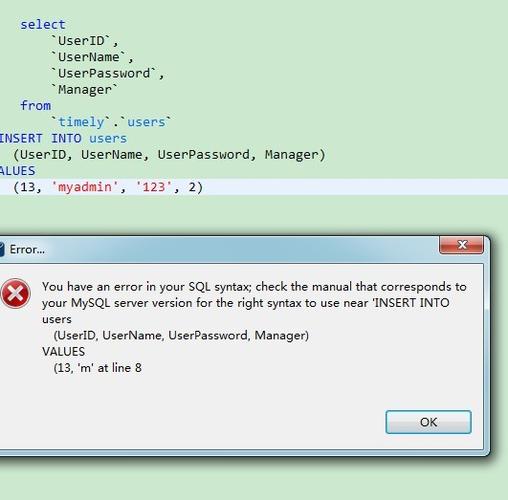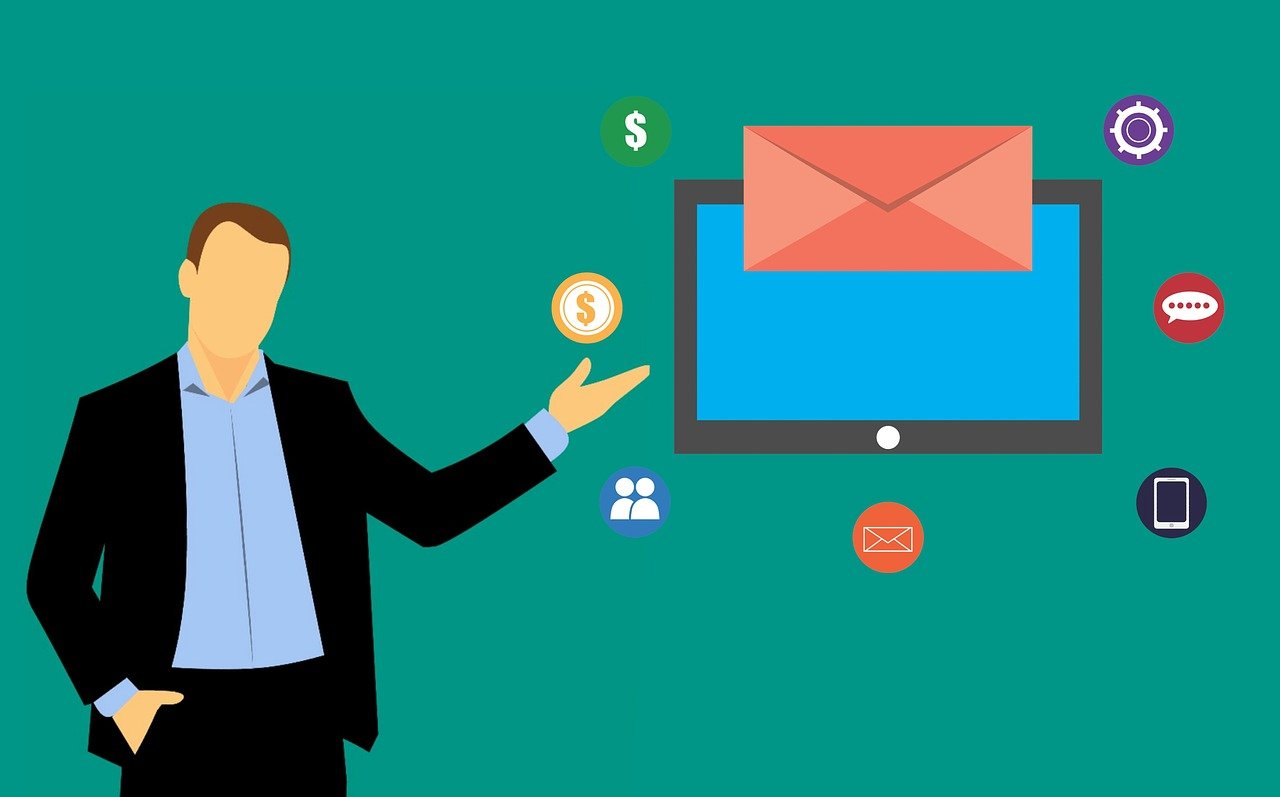PS如何做椭圆
在Adobe Photoshop(简称PS)中创建椭圆形状是一个简单且实用的技能,无论是为了设计图形、修饰照片还是创建矢量图案,掌握此技能都十分必要,以下是如何在Photoshop中制作椭圆的详细步骤和技术介绍。

使用椭圆工具
Photoshop中的椭圆工具是最直接的绘制椭圆的方式,可以创建实心或空心的椭圆,还可以选择路径或形状图层。
1、打开Photoshop,新建或打开一个现有的项目。
2、选择“椭圆工具”,该工具位于工具栏的矩形工具组里,长按矩形工具即可找到。
3、在顶部选项栏中,可以选择创建“形状图层”、“路径”或“填充像素”。
4、点击并拖动鼠标在画布上创建一个椭圆,按住Shift键可创建正圆。
5、可以通过属性面板调整椭圆的大小、位置以及填充颜色等属性。
利用选区工具
除了直接绘制,还可以通过选区工具来创建椭圆区域,并进行进一步的编辑。
1、选择“椭圆选框工具”,同样位于选框工具组内。
2、在画布上点击并拖动以创建椭圆选区,按住Shift键可创建正圆选区。

3、一旦选区建立,你可以进行填充、描边、复制选区内的内容等多种操作。
使用钢笔工具
对于需要更精细控制的情况,可以使用“钢笔工具”来绘制椭圆。
1、选择“钢笔工具”,在顶部选项栏中设置为“路径”。
2、在画布上单击创建一个锚点,然后按下Alt键(Windows)或Option键(Mac)并单击同一锚点以设置椭圆的半径。
3、移动到另一边按下同样的操作设置另一个半径。
4、完成路径后,你可以用“添加锚点工具”和“删除锚点工具”对路径进行调整。
表格化技术归纳
| 技术 | 描述 | 优点 | 缺点 |
| 椭圆工具 | 直接绘制形状或路径 | 操作简单,快速 | 可能不如其他方法精细 |
| 选区工具 | 创建选区后再进行编辑 | 适用于照片处理 | 需要后续操作 |
| 钢笔工具 | 精确控制每个锚点和方向 | 高精度,适合复杂图形 | 操作相对复杂 |
| 变形工具 | 将其他形状或路径变形为椭圆 | 转换现有元素 | 结果取决于原始图形 |
相关问题与解答
Q1: 如何在Photoshop中使用椭圆工具绘制正圆?
A1: 在使用椭圆工具时,按住键盘上的Shift键,可以约束宽高比例,从而绘制出正圆。

Q2: 能否在创建了椭圆选区后,调整其大小和位置?
A2: 可以,使用“移动工具”可以调整选区的位置;而对于大小调整,可以先固定一个轴(如高度或宽度),然后使用相应的变换操作(Ctrl+T / Command+T)进行调整。
Q3: 钢笔工具绘制的椭圆如何调整锚点之间的曲线?
A3: 使用“直接选择工具”或“转换锚点工具”点击并拖动两个锚点之间的线段,可以调整曲线的弧度。
Q4: 是否有快速方法将已有的圆形图像转换为椭圆?
A4: 可以使用“编辑”菜单下的“变形”功能,选择“扭曲”或“透视”等,然后手动调整图像的角点来实现椭圆形状,不过这可能会使图像失真,所以要根据实际需求谨慎使用。